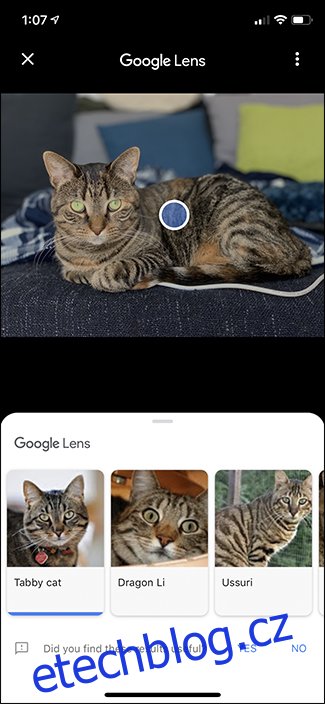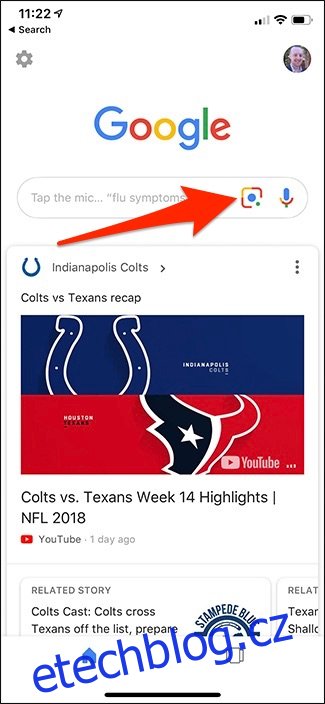Pokud jste fanouškem Google Lens, máte nyní další možnost přístupu k této funkci v iOS, protože je nyní součástí aplikace Vyhledávání Google na iPhonu. Zde je návod, jak jej používat.
Google Lens je úhledná malá funkce, která dokáže pomocí fotoaparátu vašeho telefonu identifikovat skutečné objekty, jako jsou značky, budovy, knihy, rostliny a další. A poskytne vám více informací o objektu. Je k dispozici v aplikaci Fotky Google, ale pokud nepoužíváte Fotky Google, můžete nyní k Google Lens přistupovat v běžné aplikaci Vyhledávání Google. Ukážeme vám, jak používat Google Lens v obou aplikacích.
V aplikaci Vyhledávání Google
Pokud aplikaci ještě nemáte, můžete stáhněte si to zde. Jakmile budete připraveni, začněte klepnutím na ikonu Google Lens uvnitř vyhledávacího pole.
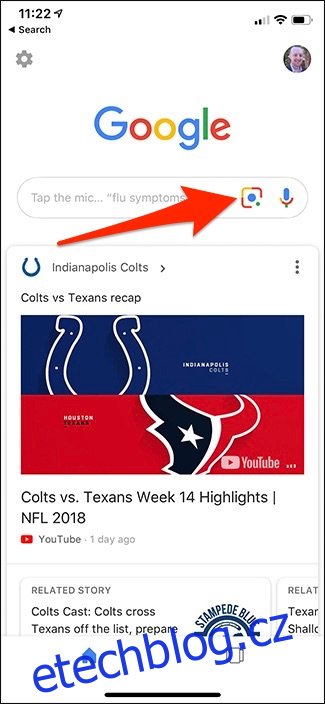
Pokud ikonu nevidíte, zkuste aplikaci úplně zavřít a znovu ji otevřít.
Na další obrazovce klepněte v dolní části na „Zapnout fotoaparát, abyste mohli použít Lens“.
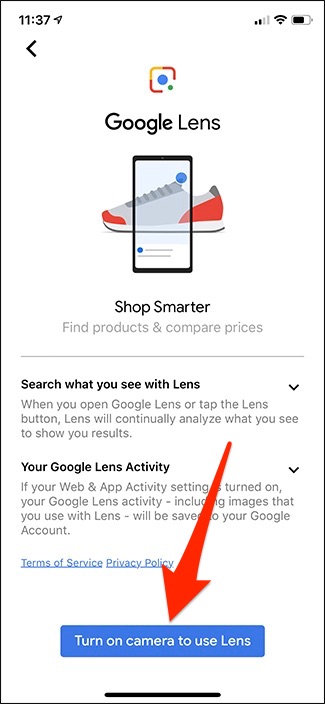
Když aplikace požádá o povolení k použití fotoaparátu, klikněte na „OK“.
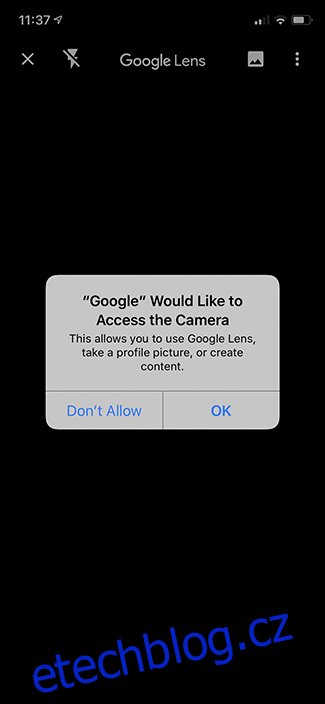
Se zvednutým fotoaparátem jednoduše namiřte na objekt, který chcete identifikovat nebo se o něm dozvědět více, a klepněte na něj.
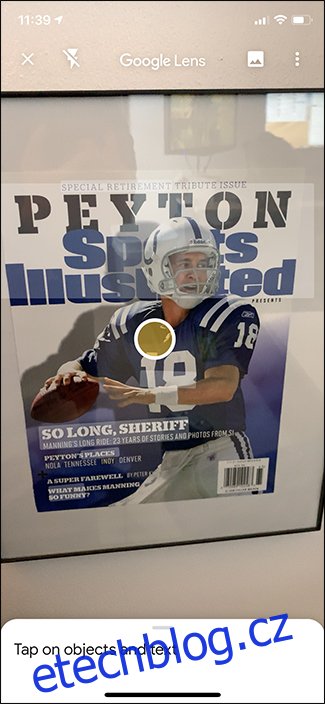
Poté se Google Lens ze všech sil pokusí identifikovat, co je v záběru, a poskytne vám výsledky na základě toho, co ví.
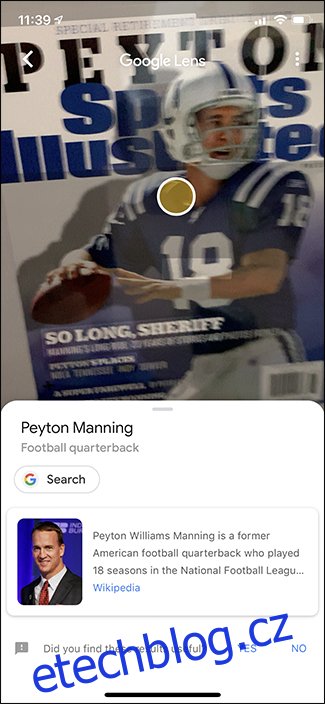
V aplikaci Fotky Google
Jedním velkým rozdílem mezi aplikací Vyhledávání Google a aplikací Fotky Google, pokud jde o Google Lens, je to, že musíte nejprve pořídit fotografii a poté ji otevřít ve Fotkách Google, abyste spustili Google Lens. Přístup je však stále snadný.
Pokud ještě nemáte aplikaci Fotky Google, můžete stáhněte si to zde. Až budete připraveni, začněte výběrem fotografie ve feedu. Vybereme tuto fotku mé kočky.
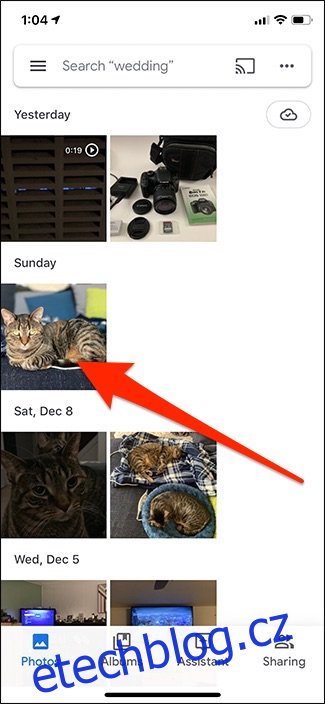
Po otevření fotografie klepněte na ikonu Google Lens dole ve spodní části.
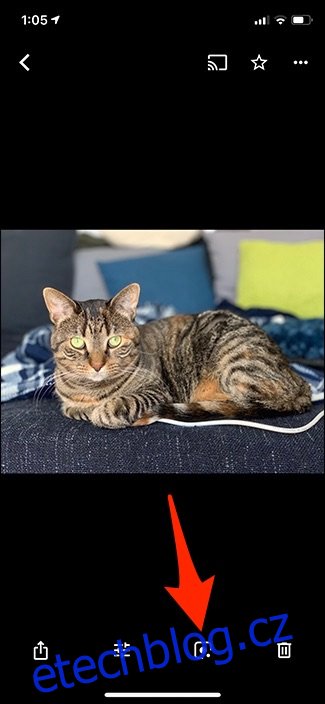
V dolní části vyberte „Pokračovat“.
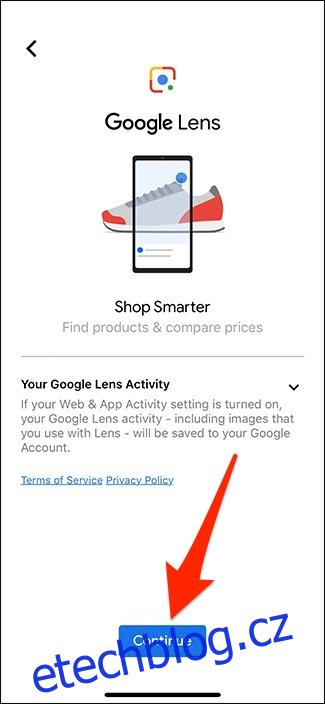
Tím se spustí Google Lens a okamžitě se zobrazí všechny informace o fotografii, které Google najde.